Оглавление
Установка через Pypi
pip install Spire.Presentation
Похожие ссылки
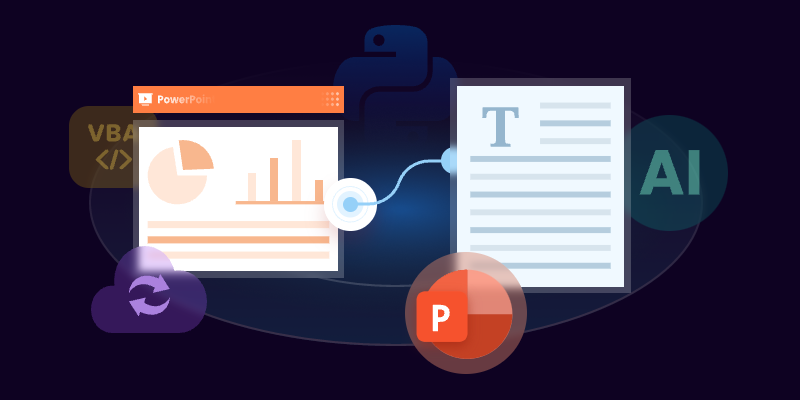
Обзор
Презентации PowerPoint широко используются для деловых встреч, образовательных целей и конференций. Однако извлечение текста из этих презентаций иногда может быть утомительной задачей, особенно при работе с несколькими слайдами.
К счастью, существует несколько методов для извлечения текста из PowerPoint без использования традиционного метода копирования-вставки. В этом сообщении блога мы рассмотрим пять умных способов извлечения текста, включая методы с использованием Microsoft PowerPoint, DeepSeek, онлайн-конвертеров, VBA и Python.
Извлечение текста с помощью MS PowerPoint
Один из самых простых способов извлечь текст из презентации PowerPoint — использовать само программное обеспечение. В Microsoft PowerPoint есть встроенные функции, которые позволяют пользователям сохранять презентации в разных форматах, включая RTF (формат обогащенного текста). Этот метод особенно полезен для тех, кто предпочитает не использовать дополнительные инструменты или сервисы. Следуя нескольким простым шагам, вы можете быстро преобразовать свою презентацию в текстовый формат.
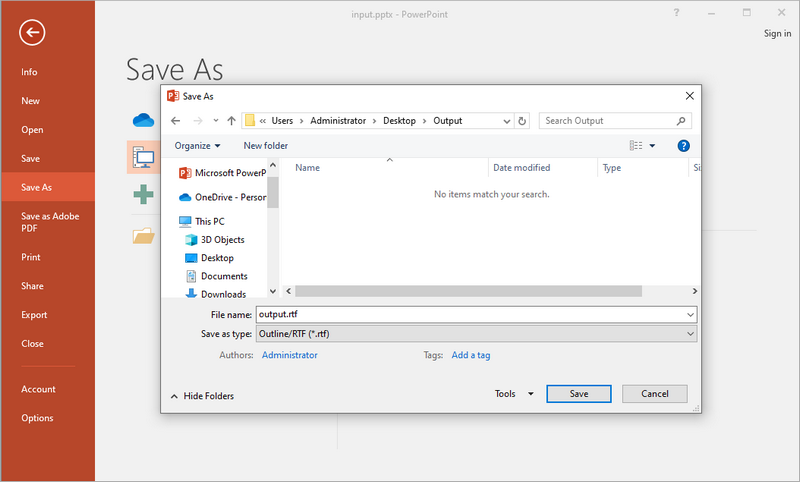
Шаги для сохранения файла PPT(X) в формате RTF:
- Откройте свой файл PPT(X) с помощью MS PowerPoint.
- Перейдите в Файл > Сохранить как.
- Выберите Структура/RTF из выпадающего меню типов файлов.
- Измените имя файла и местоположение (необязательно), а затем нажмите Сохранить.
Плюсы:
- Встроенная функция — не требуется дополнительное программное обеспечение.
- Сохраняет базовую структуру текста (заголовки, маркированные списки).
Минусы:
- Теряет нетекстовые элементы, такие как изображения и таблицы.
Когда использовать этот метод:
Этот метод идеально подходит для пользователей, у которых уже установлен MS Office на их компьютерах и которые хотят работать с конфиденциальными документами без использования сторонних инструментов.
Извлечение текста с помощью DeepSeek
В настоящее время инструменты для чата с ИИ стали незаменимым офисным программным обеспечением, и все больше людей предпочитают использовать инструменты ИИ для задач, связанных с текстом. Среди них DeepSeek — это инструмент на базе ИИ, который помогает эффективно извлекать текст из презентаций PowerPoint. Этот инструмент не только обеспечивает чистый вывод, но и предлагает дополнительные функции, такие как подведение итогов, анализ, перевод и улучшение текста.
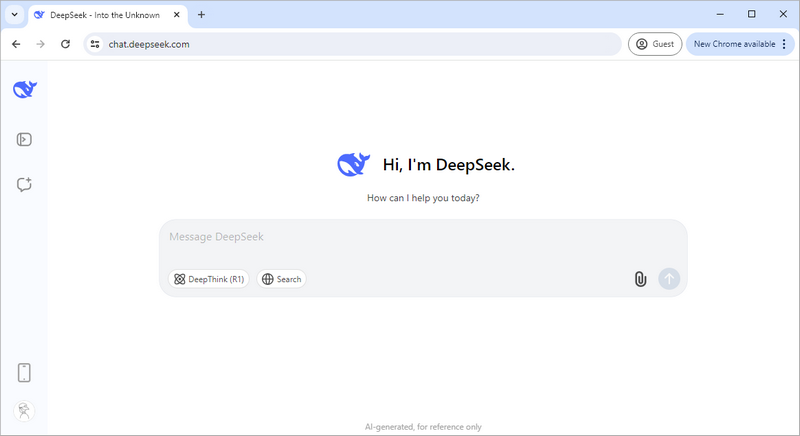
Шаги для извлечения текста из PowerPoint с помощью DeepSeek:
- Посетите DeepSeek Chat.
- Нажмите кнопку прикрепления, чтобы загрузить ваш файл PPT/PPTX.
- Введите запрос, например: «извлечь текст из него».
- ИИ обработает и вернет структурированный текст.
Плюсы:
- Обеспечивает чистый, структурированный текстовый вывод с сохранением маркированных списков.
- Предлагает возможность перевести, подвести итоги или проанализировать извлеченный текст.
Минусы:
- Извлекается только текст; изображения и таблицы не включаются**.**
- Требуется подключение к сети.
Когда использовать этот метод:
DeepSeek лучше всего использовать, когда вам нужно извлечение текста с улучшением ИИ, с переводом, подведением итогов или анализом. Это отличный вариант для исследовательских или документационных целей.
Извлечение текста с помощью онлайн-конвертера
Онлайн-конвертеры, такие как Cloudxdocs.com, предлагают быстрый и удобный способ извлечения текста из файлов PowerPoint без необходимости установки. Эти инструменты особенно полезны для пользователей, у которых может не быть доступа к PowerPoint или которые предпочитают простое веб-решение. Загрузив свою презентацию в онлайн-конвертер, вы можете быстро извлечь текст и загрузить его в простом текстовом формате, что упрощает работу с ним.
Хотя этот веб-сайт предлагает множество конвертеров форматов файлов, вы можете напрямую посетить его конвертер PowerPoint в TXT:
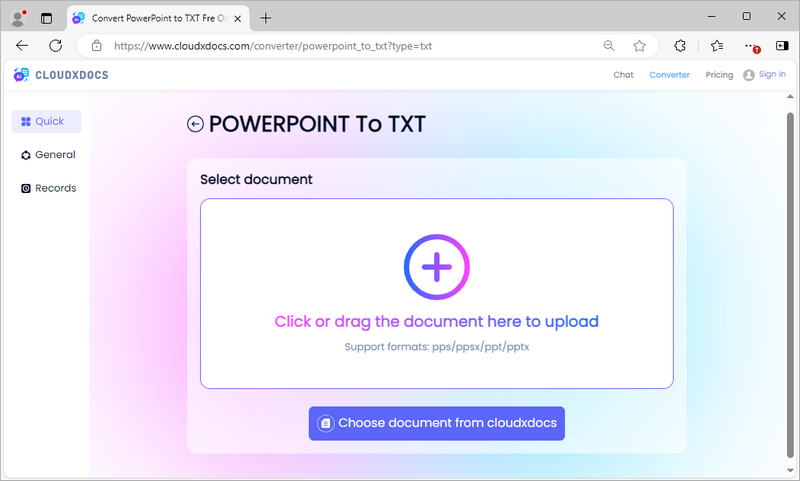
Шаги для преобразования PowerPoint в TXT с помощью онлайн-конвертера CloudXDocs:
- Перейдите к конвертеру PowerPoint в TXT.
- Загрузите ваш файл PPT/PPTX.
- Инструмент автоматически извлечет текст.
- Загрузите файл TXT, содержащий извлеченный контент.
Плюсы:
- Не требуется установка программного обеспечения — работает прямо в браузере.
- Сохраняет содержимое таблиц, но теряет структуру.
- Работает на различных платформах, таких как Mac, Windows и Linux.
Минусы:
- Может вызывать опасения по поводу конфиденциальности для чувствительных файлов.
- Требуется подключение к сети.
Когда использовать этот метод:
Этот метод идеально подходит для пользователей, которым нужно быстрое решение и которые не хотят устанавливать дополнительные инструменты.
Извлечение текста с помощью VBA
Для пользователей, знакомых с программированием, Visual Basic for Applications (VBA) предлагает мощный способ автоматизации процесса извлечения. Написав простой макрос, вы можете быстро извлечь текст из нескольких слайдов, экономя время и усилия. Этот метод особенно полезен для тех, кто часто работает с презентациями PowerPoint и нуждается в более индивидуальном решении, которое может справиться с конкретными потребностями извлечения.
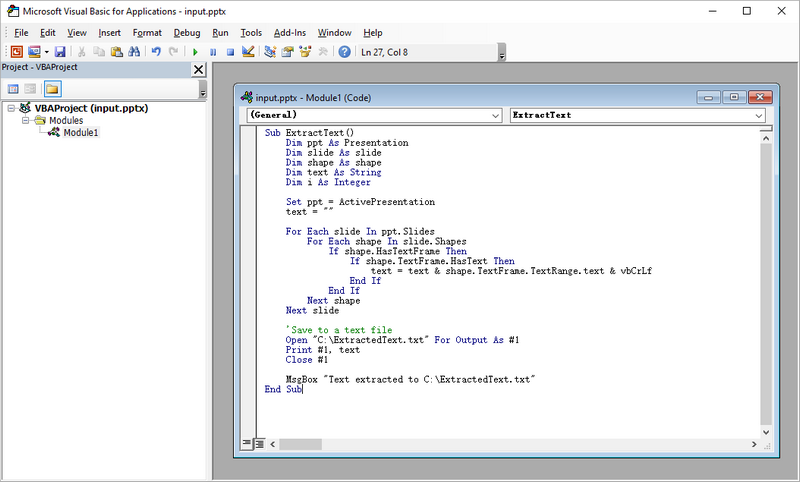
Шаги для извлечения текста из PowerPoint с помощью макроса VBA:
- Запустите MS PowerPoint на своем компьютере.
- Нажмите Alt + F11, чтобы открыть редактор VBA.
- Щелкните правой кнопкой мыши по любому из элементов в окне Проект. Выберите Вставить, а затем Модуль.
- Напишите код VBA в модуле для выполнения извлечения текста.
- Закройте редактор VBA.
- Нажмите Alt + F8, выберите только что созданное имя макроса и нажмите Выполнить.
Пример кода VBA для извлечения текста из PowerPoint:
Sub ExtractText()
Dim ppt As Presentation
Dim slide As slide
Dim shape As shape
Dim text As String
Dim i As Integer
Set ppt = ActivePresentation
text = ""
For Each slide In ppt.Slides
For Each shape In slide.Shapes
If shape.HasTextFrame Then
If shape.TextFrame.HasText Then
text = text & shape.TextFrame.TextRange.text & vbCrLf
End If
End If
Next shape
Next slide
'Сохранить в текстовый файл
Open "C:\ExtractedText.txt" For Output As #1
Print #1, text
Close #1
MsgBox "Текст извлечен в C:\ExtractedText.txt"
End Sub
Плюсы:
- Высокая настраиваемость — можно изменять код для конкретных нужд.
Минусы:
- Требуется включение макросов, что может представлять угрозу безопасности.
- Может потребовать некоторых знаний в программировании.
Когда использовать этот метод:
VBA лучше всего подходит для пользователей, знакомых с программированием и желающих автоматизировать процесс извлечения для нескольких презентаций. Этот метод обеспечивает большую гибкость и настройку.
Извлечение текста с помощью Python
Python — это универсальный язык программирования, который можно использовать для различных задач автоматизации, включая извлечение текста из презентаций PowerPoint. С помощью таких библиотек, как Spire.Presentation, Python позволяет пользователям писать скрипты, которые могут обрабатывать сложные презентации и автоматизировать процесс извлечения. Этот метод идеально подходит для технически подкованных людей, которым требуется надежное решение для манипулирования данными или дальнейшей обработки.
Шаги для извлечения текста из PowerPoint с помощью Python:
- Установите и настройте Python на своем компьютере.
- Создайте проект Python в вашей IDE, например, в Visual Studio Code.
- Установите Spire.Presentation, выполнив команду pip: pip install spire.presentation
- Напишите код (предоставлен ниже) для выполнения извлечения текста со слайдов.
- Запустите скрипт Python.
Пример фрагмента кода на Python:
from spire.presentation import *
from spire.presentation.common import *
# Создание объекта класса Presentation
presentation = Presentation()
# Загрузка презентации PowerPoint
presentation.LoadFromFile("C:\\Users\\Administrator\\Desktop\\Input.pptx")
# Создание списка
text = []
# Цикл по слайдам в документе
for slide in presentation.Slides:
# Цикл по фигурам на слайде
for shape in slide.Shapes:
# Проверка, является ли фигура объектом IAutoShape
if isinstance(shape, IAutoShape):
# Цикл по абзацам в фигуре
for paragraph in (shape if isinstance(shape, IAutoShape) else None).TextFrame.Paragraphs:
# Получение текста абзаца и добавление его в список
text.append(paragraph.Text)
# Запись текста в txt файл
f = open("output/ExtractText.txt","w", encoding = 'utf-8')
for s in text:
f.write(s + "\n")
f.close()
# Освобождение ресурсов
presentation.Dispose()
Этот код извлекает текст только из PowerPoint. Spire.Presentation позволяет извлекать таблицы, сохраняя их структуру. Для получения более подробной информации обратитесь к руководству: Как извлечь таблицы из PowerPoint на Python.
Плюсы:
- Пакетная обработка — идеально для нескольких файлов.
- Может быть интегрирован в более крупные рабочие процессы.
- Высокая настраиваемость с обширными библиотеками, доступными для дальнейшей обработки.
Минусы:
- Нет форматирования — вывод в виде простого текста.
- Требует знаний в программировании и настройки среды.
Когда использовать этот метод:
Python идеально подходит для разработчиков, которым необходимо интегрировать извлечение текста в более крупные рабочие процессы или проекты. Этот метод особенно полезен при работе со сложными презентациями или когда требуется дальнейшая обработка данных.
Заключительные слова
Когда дело доходит до извлечения текста из презентаций PowerPoint, лучший метод зависит от ваших конкретных потребностей и технических навыков. Для быстрых и простых задач часто лучшим выбором является использование Microsoft PowerPoint или онлайн-конвертера. Если вам требуется больше контроля или у вас есть повторяющиеся задачи по извлечению, рассмотрите возможность использования VBA или Python. Для извлечения текста с улучшением ИИ и дополнительной функциональностью оптимальным выбором является DeepSeek.
В заключение, существует несколько умных способов извлечения текста из презентаций PowerPoint без использования метода копирования-вставки. Каждый метод имеет свои плюсы и минусы, и правильный выбор будет зависеть от ваших индивидуальных требований и уровня комфорта с технологиями. Независимо от того, выберете ли вы простую встроенную функцию или более продвинутый программный подход, вы сможете эффективно извлечь необходимый текст из ваших файлов PowerPoint.
ТАКЖЕ ЧИТАЙТЕ: